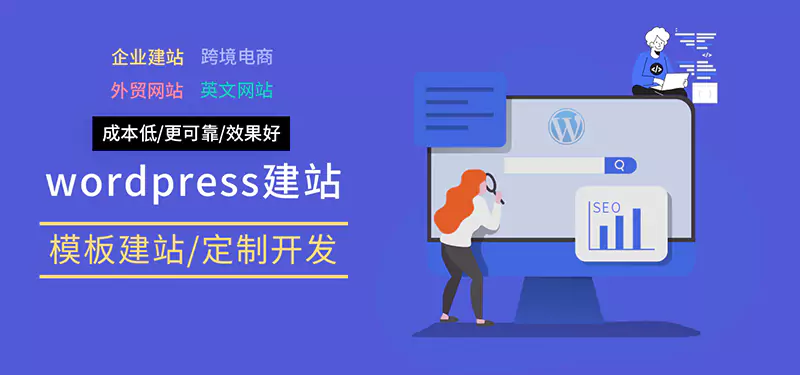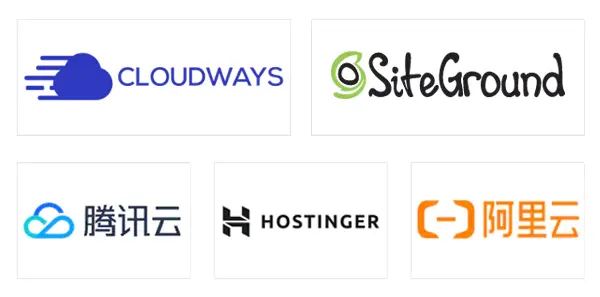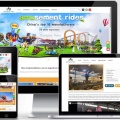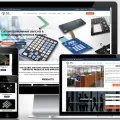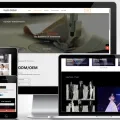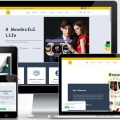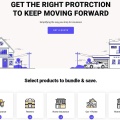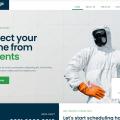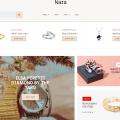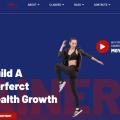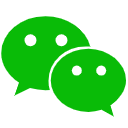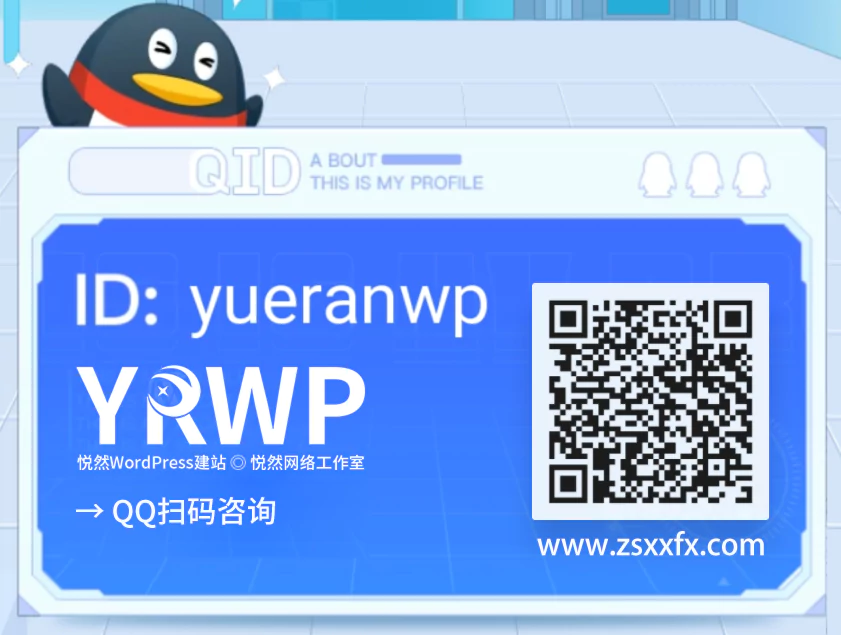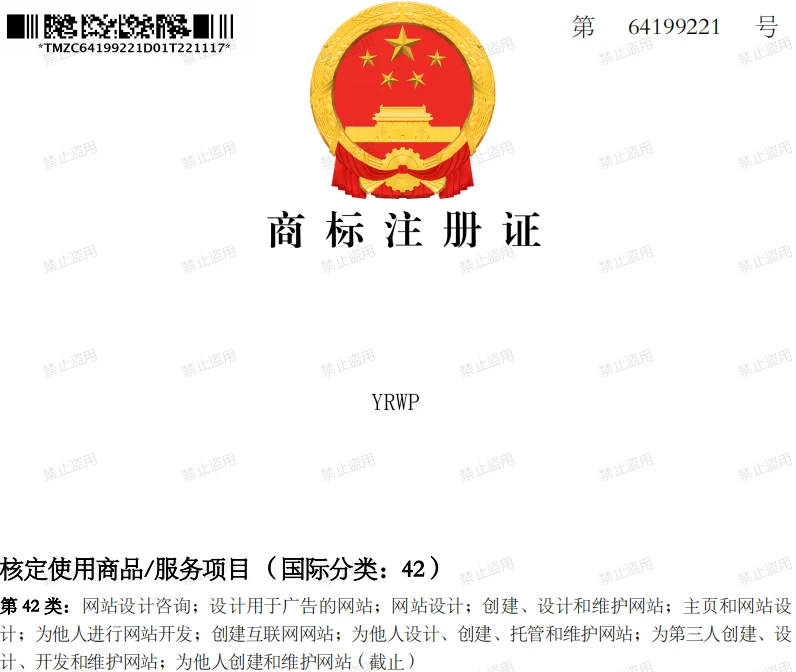wordpress網站維護教程:新版本woocommerce不支持古騰堡編輯器的解決方法
目錄
Toggle
繼續分享wordpress網站維護教程。最近悅然wordpress建站發現新版本的woocommerce插件似乎不再支持古騰堡編輯器,默認只能使用經典編輯器來編輯產品。。
最新消息,最近更新的woocommerce 7.7.1應該修復了這個BUG,大家可以直接升級到最新版解決問題,下面的方法就不用看了。
問題情況
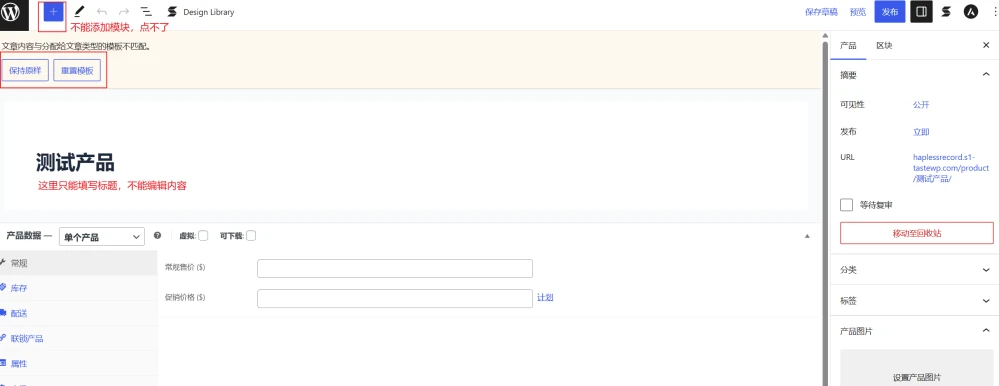
如果你使用代碼激活過woocommerce產品的古騰堡編輯器,更新到最新版本的woocommerce后,編輯或添加產品可能會出現上圖的提示,woocommerce提示【文章內容與分配給文章類型的模板不匹配】,可以選擇【保持原樣】,但是這樣產品詳情就不能編輯了,也不能添加古騰堡區塊。
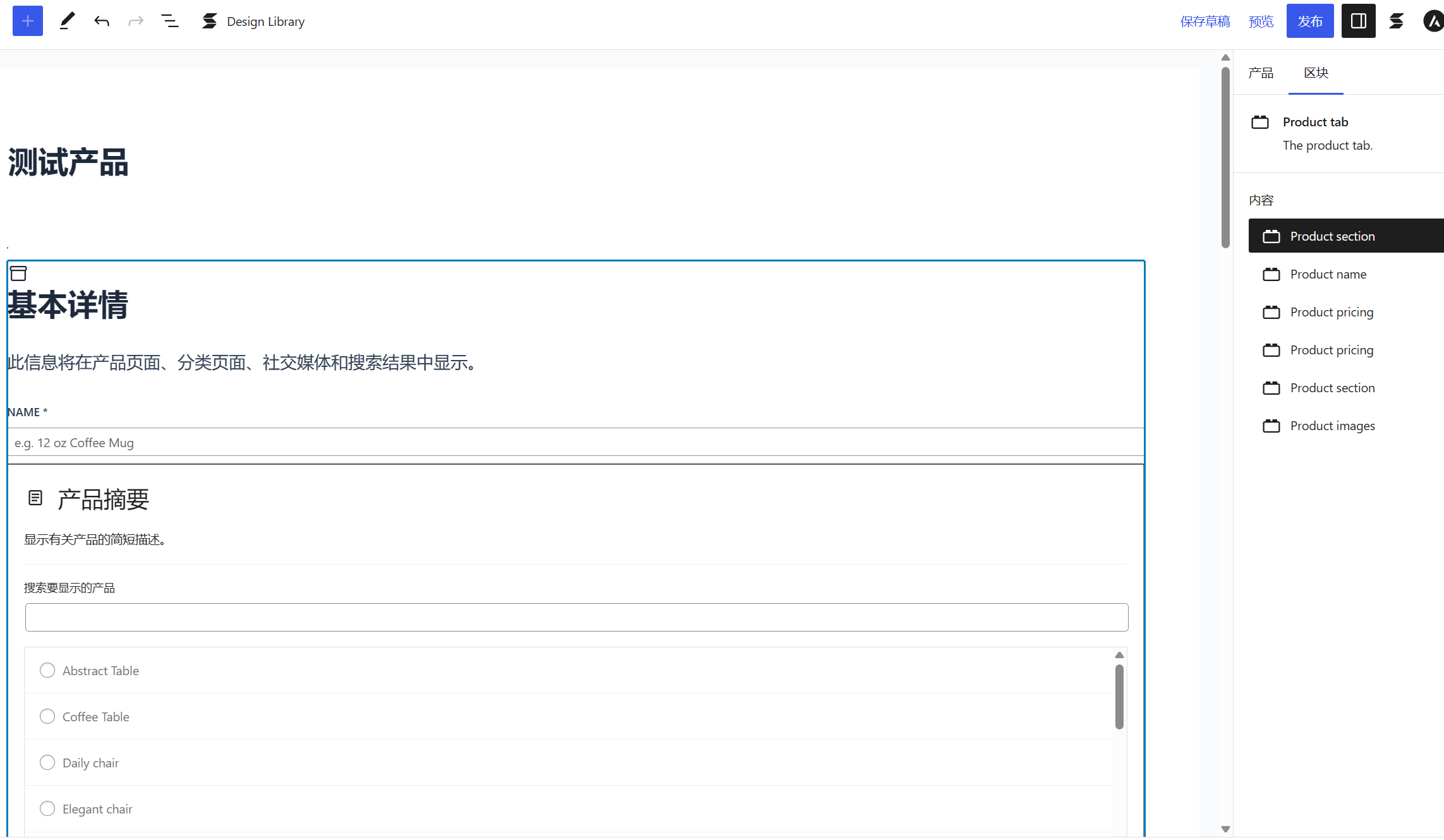
如果點【重置模板】,產品的詳情頁就會變成上面這樣,它提供了幾個固定的產品信息模板王冠,而且這些模塊都不能刪除,也不能再添加其它模塊,使用起來非常不方便。
以上就是問題的大概情況了,原因應該是新版本的woocommerce會判斷產品頁的模板,它發現我們修改了默認的頁面編輯器,所以會出現這個提示。
接下來分享解決方法
方法一:關閉woocommerce的古騰堡編輯器
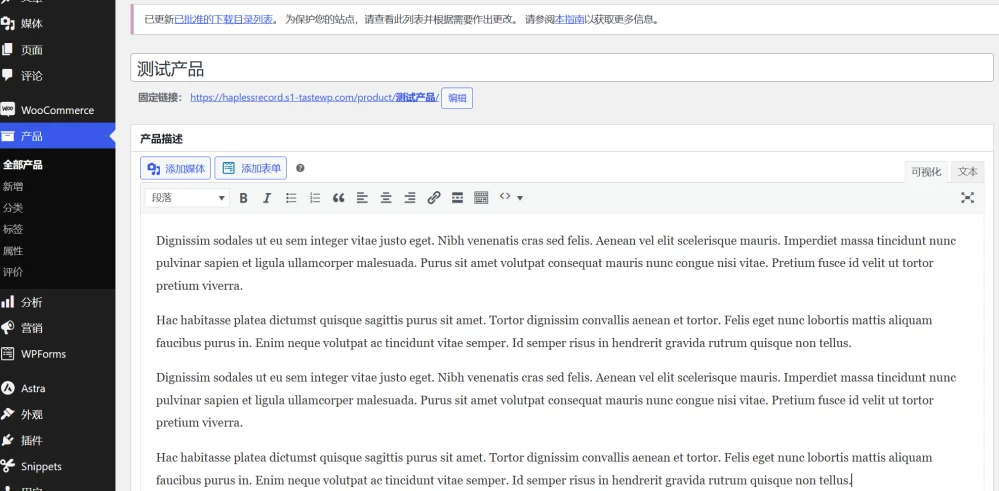
這是最直接的方法,大家只需要把之前修改過的代碼刪除就可以了,然后編輯產品時,詳情頁的編輯器就會成默認的經典編輯器。(如果你的woocommerce產品頁面編輯器沒有修改過,沒有添加過激活古騰堡的代碼,默認看到的編輯器就是上面這樣,也不會出現本文提到的問題。)
方法二:安裝低版本的woocommerce
這個問題是新版本woocommerce導致的,所以我們可以通過降級woocommerce來解決。經過悅然wordpress建站測試,woocommerce.7.6.1或更低的版本都沒有問題。
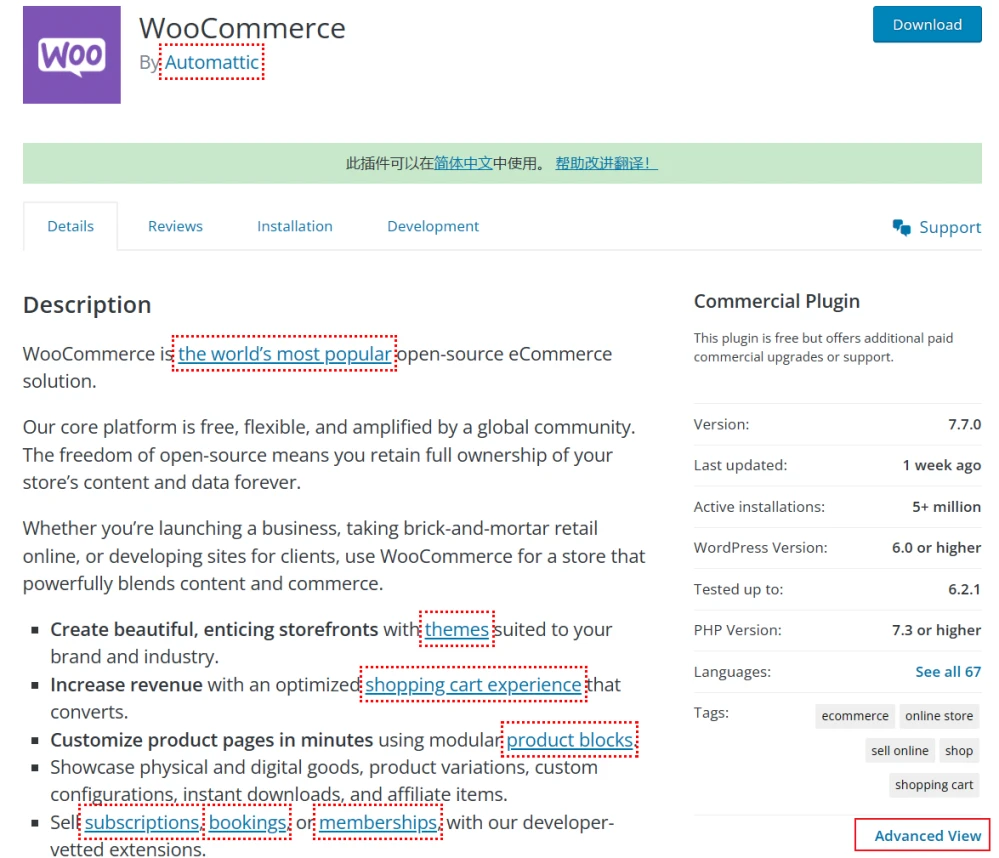
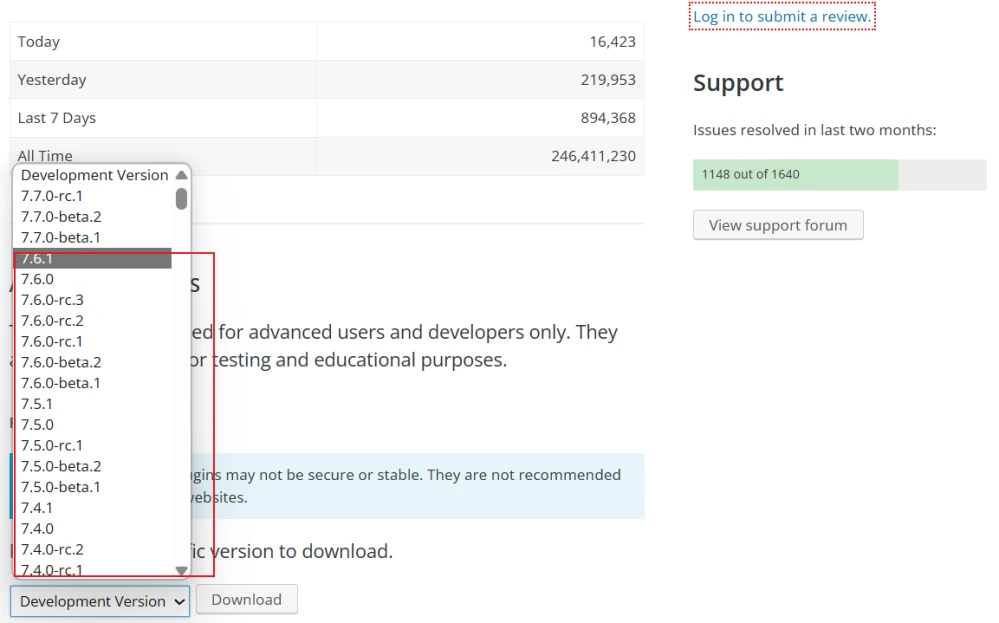
到wordpress.org的插件中心搜索woocommerce,然后點【Advanced View】,然后在下面選7.6.1或更低版本下載,然后通過wordpress建站后臺上傳安裝或FTP上傳安裝都可以。
woocommerce.7.6.1下載
https://downloads.wordpress.org/plugin/woocommerce.7.6.1.zip
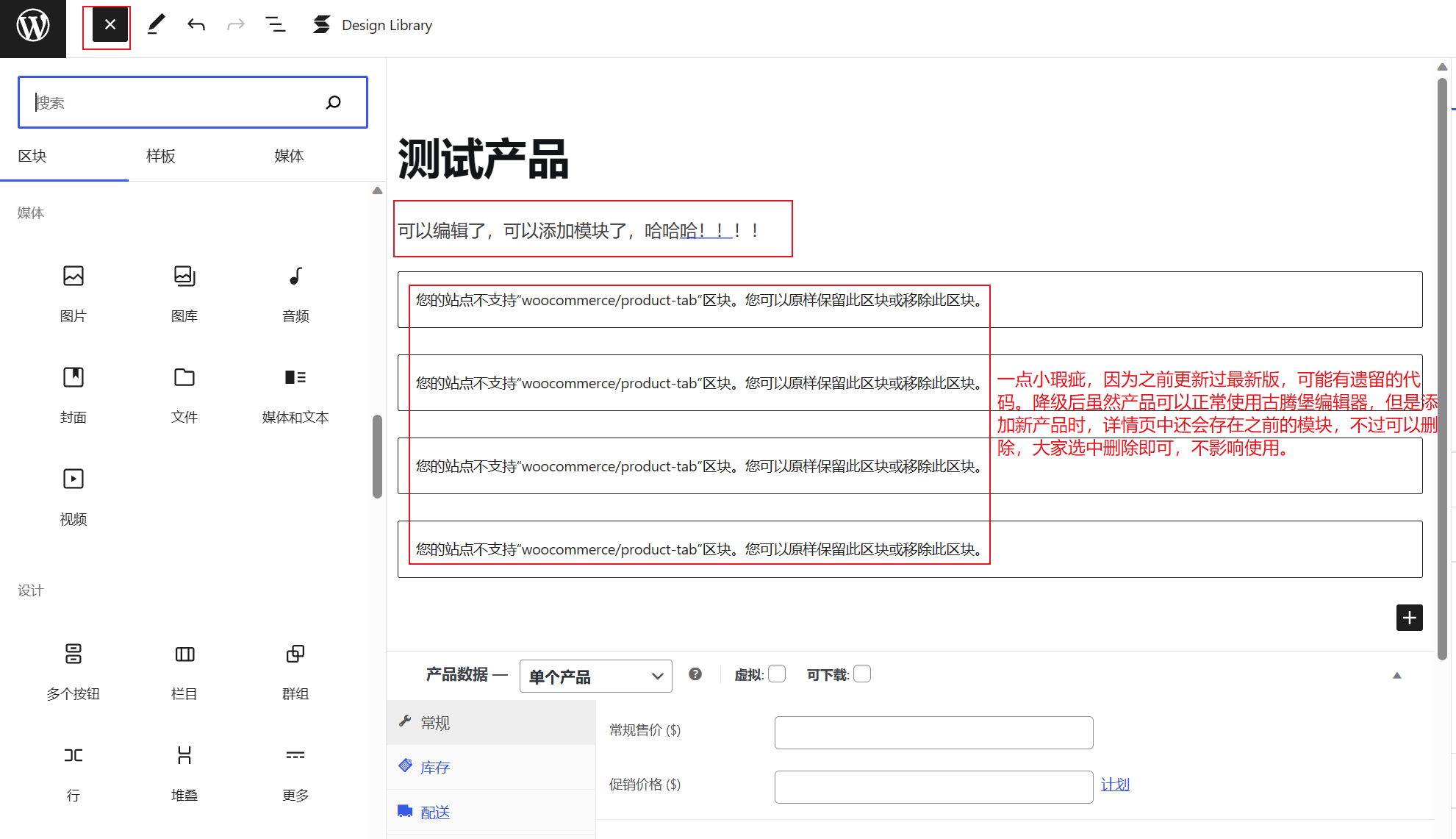
安裝了老版本woocommerce后,重新添加產品測試,如上圖所示,已經可以添加古騰堡區塊了,內容可以正常編輯。不過有個小瑕疵,它會自動添加之前新版本遺留的模塊,不過可以選中刪除,不影響使用。
方法3:修改產品頁文章類型
出現問題的原因是woocommerce強制修改了產品文章類型,所以我們只需要把產品文章類型臨時修改為【文章】就可以了。這需要用到一個插件Post Type Switcher,它可以快速切換文章類型。
Post Type Switcher插件下載
https://wordpress.org/plugins/post-type-switcher/
大家在wordpress建站后臺搜索Post Type Switcher,然后安裝啟用即可,插件不用做任何設置。接下介紹操作步驟。
步驟1:修改產品文章類型
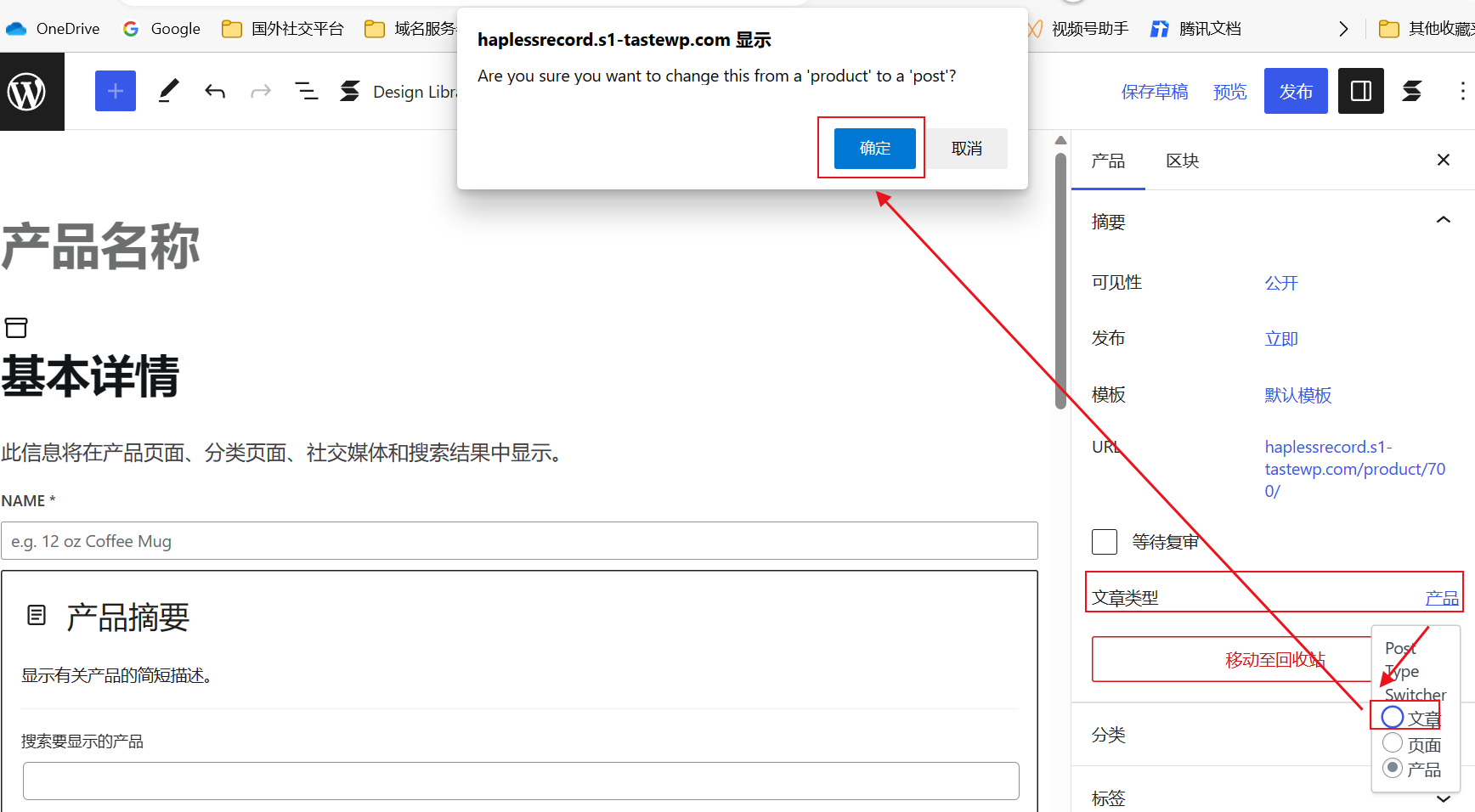
情況1:此時添加一個產品,然后點產品頁面(激活古騰堡編輯器的情況下)右邊的文章類型旁邊的【產品】,修改為【文章】,一直確定即可。
有一些主題可能看不到旁邊的文章類型修改選擇,請看下面的操作。
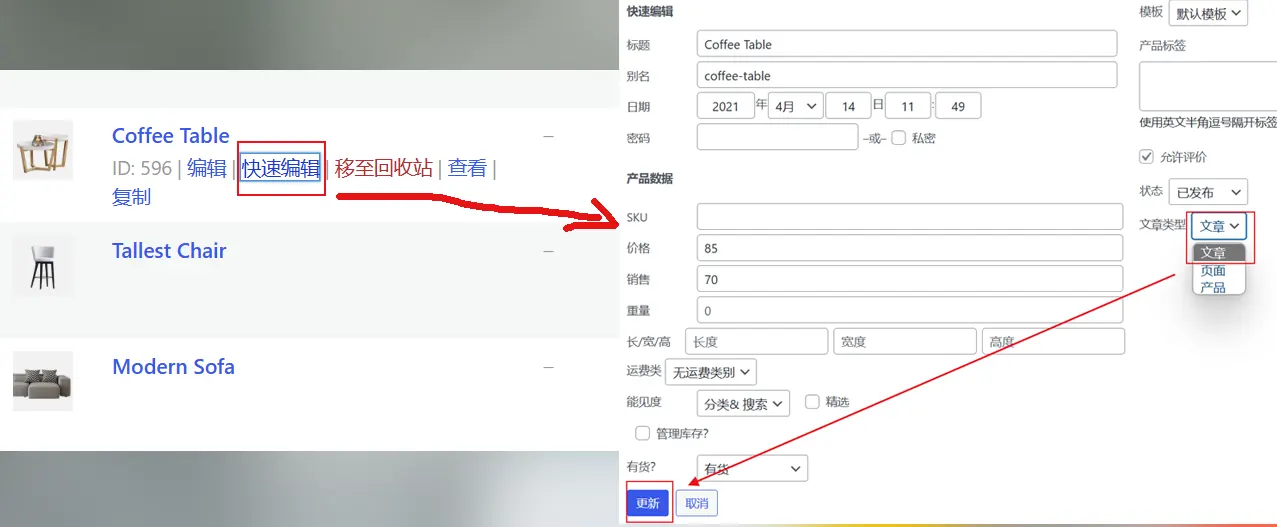
情況2:如果你的網站主題沒有情況1中的切換選擇,那么可以先添加一個產品,然后保存草稿或直接發布,接下來返回產品列表頁面。如上圖所示,點【快速編輯】,然后修改文章類型,更新即可,最后再編輯產品就可以了。
步驟2:編輯產品詳情頁
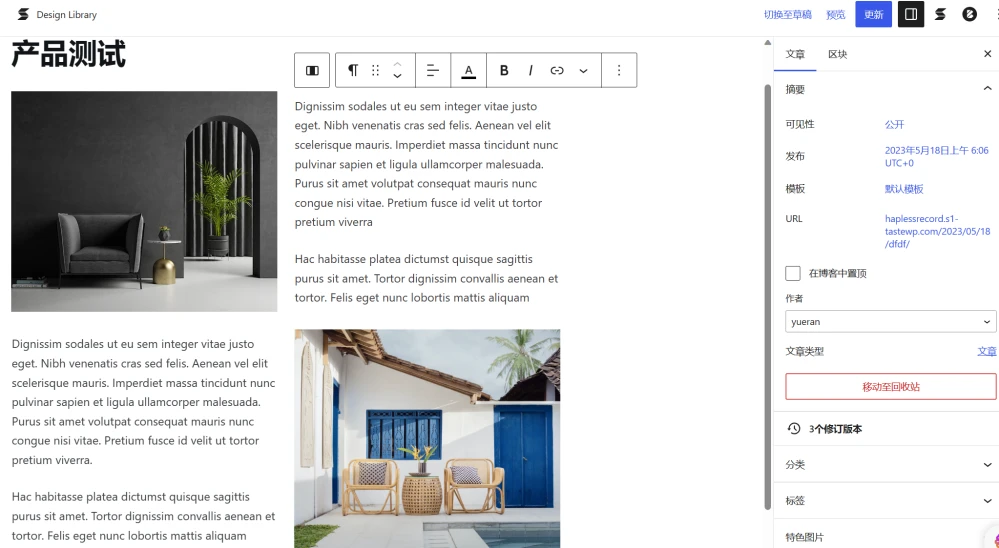
此時我們就可以和文章一樣來編輯產品的詳情描述,內容編輯好之后,保存或更新即可。
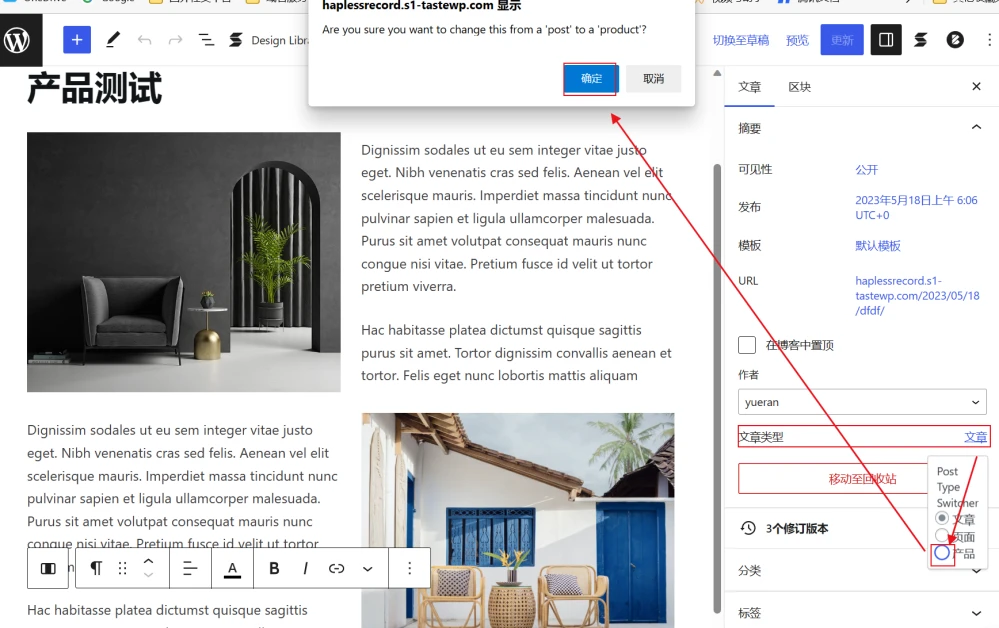
內容編輯好并保存之后,我們再修改文章類型為【產品】,如上圖所示。

修改了文章類型后頁面可能會出現上面的提示,可以點叉,或者點【保持原樣】,千萬別點重置模板。
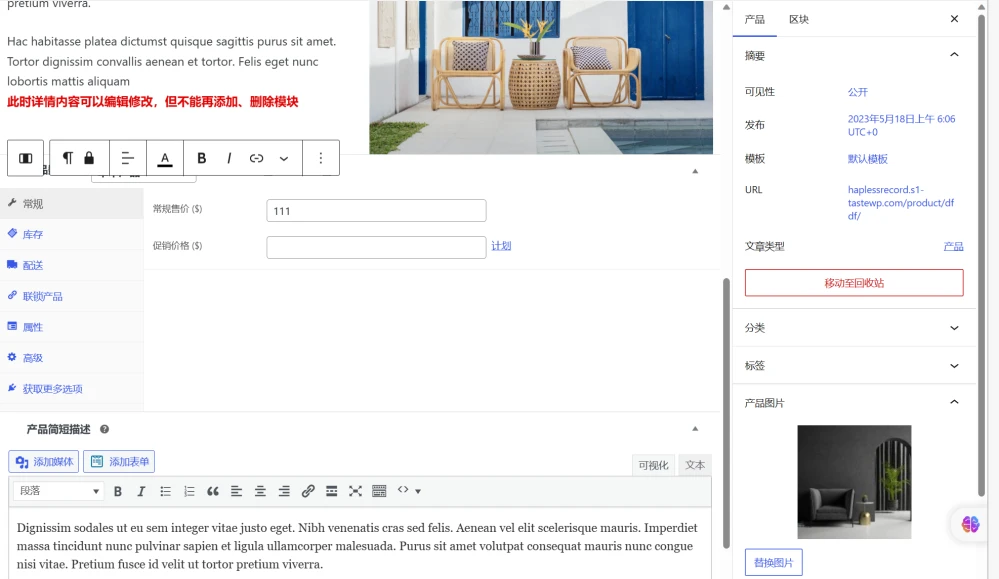
此時頁面又會變成產品的樣式,下面可以編輯產品的價格、圖片、相冊等內容。上面的詳情內容也可以繼續編輯,只能不能新增或刪除模塊。當內容都確定好后,就可以發布產品了。
總結
以上就是今天給大家分享的內容,希望對您有所幫助。另外悅然wordpress建議大家如果對產品描述沒有特殊要求,其實可以直接就用它默認的經典編輯器,這樣是最穩定的,也就不存在今天所說的問題了。
建站案例欣賞
網站模板
? Copyright 2024. 悅然網絡工作室/悅然wordpress建站 專注中小企業wordpress建站 All Rights Reserved.網站地圖
本站圖片來源為Pexels、Pixabay、Freepik、Unsplash等圖片庫的免費許可,CC0協議;還有部分為自己手繪,版權碰瓷請自重!法律服務:law@yueranseo.com 蜀ICP備20016391號-1 川公網安備 51011502000367號